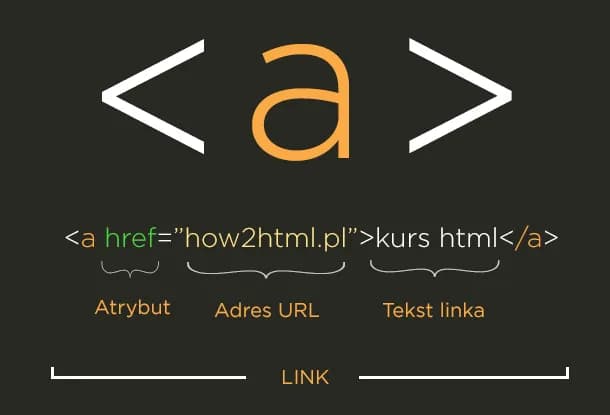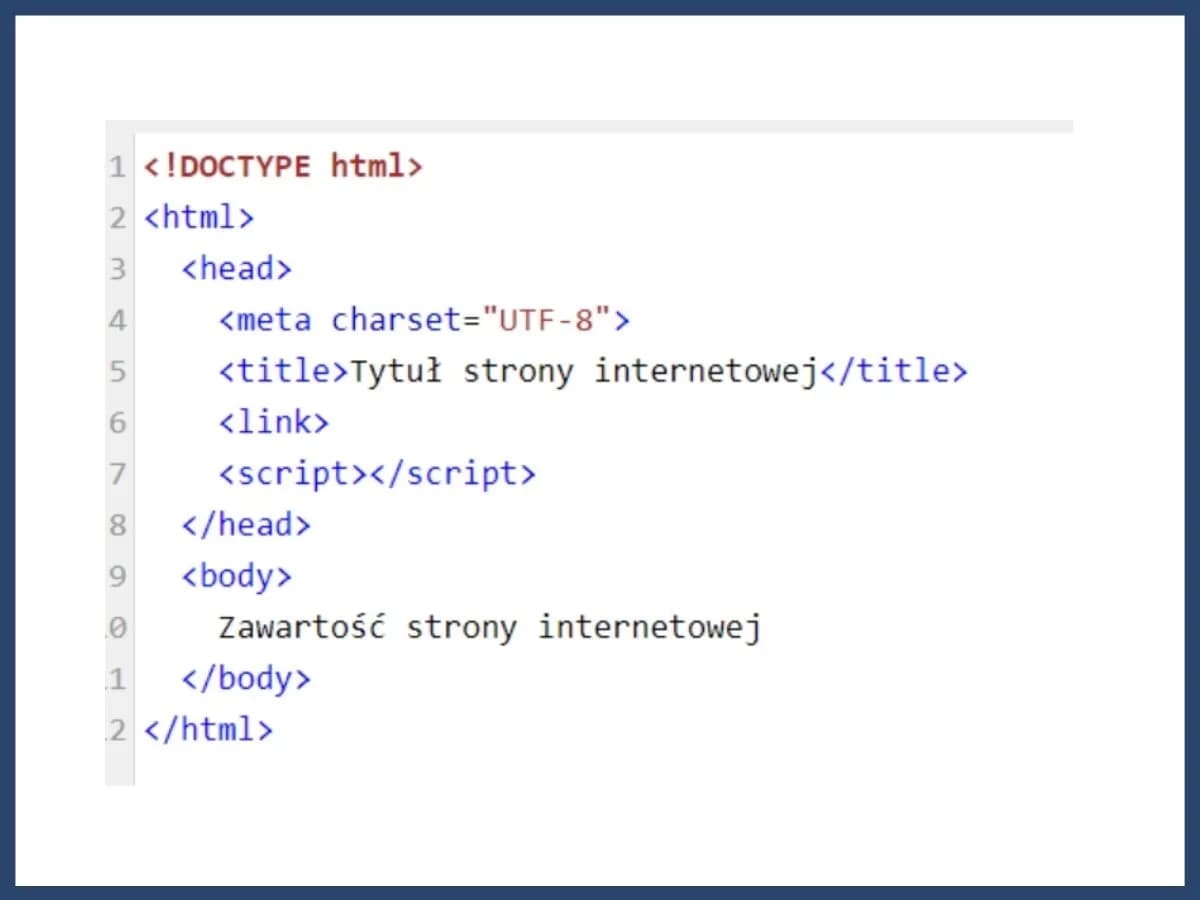Tworzenie strony internetowej w HTML może wydawać się skomplikowane, ale w rzeczywistości jest to prosty proces, który każdy może opanować, nawet bez wcześniejszego doświadczenia w programowaniu. W tym artykule dowiesz się, jak stworzyć stronę w HTML w notatniku, krok po kroku. Zaczniemy od otwarcia Notatnika i skonfigurowania go, a następnie przejdziemy do pisania podstawowego szkieletu HTML.
HTML, czyli HyperText Markup Language, to język znaczników, który służy do tworzenia stron internetowych. W tym przewodniku omówimy nie tylko podstawy, ale także jak zapisać plik HTML i otworzyć go w przeglądarce, a także jak dodawać treści i style do swojej strony. Przygotuj się na naukę i odkryj, jak łatwo możesz stworzyć swoją pierwszą stronę internetową!
Najważniejsze informacje:- Otwórz Notatnik i skonfiguruj go do efektywnego kodowania HTML.
- Stwórz podstawowy szkielet dokumentu HTML, zawierający kluczowe tagi.
- Dowiedz się, jak poprawnie zapisać plik HTML i otworzyć go w przeglądarce.
- Rozszerz swoją stronę, dodając tekst, obrazy oraz podstawowe style.
- Poznaj typowe błędy w kodowaniu HTML i jak je naprawić.
Jak otworzyć Notatnik i przygotować środowisko do pracy
Aby rozpocząć tworzenie strony w HTML w notatniku, pierwszym krokiem jest otwarcie aplikacji Notatnik. Możesz to zrobić, klikając ikonę "Start" w lewym dolnym rogu ekranu, a następnie wpisując "Notatnik" w polu wyszukiwania. Po znalezieniu aplikacji, kliknij na nią, aby ją uruchomić. Notatnik jest prostym edytorem tekstu, który idealnie nadaje się do pisania kodu HTML.Kiedy już otworzysz Notatnik, warto dostosować jego ustawienia, aby ułatwić sobie pracę. Na przykład, możesz zmienić rozmiar czcionki oraz włączyć opcję łamania linii, co pomoże w czytelności kodu. Aby to zrobić, przejdź do menu "Format" i wybierz "Czcionka", gdzie możesz dostosować wielkość oraz styl czcionki. Włączenie łamania linii znajdziesz również w menu "Format", co sprawi, że dłuższe linie kodu będą automatycznie przenoszone do następnej linii, co ułatwi ich edytowanie i przeglądanie.
Ustawienia Notatnika dla efektywnego kodowania HTML
Podczas kodowania w HTML, odpowiednie ustawienia Notatnika mogą znacznie poprawić Twoje doświadczenie. Zmiana koloru tła i czcionki może pomóc w zmniejszeniu zmęczenia oczu, zwłaszcza podczas długich sesji kodowania. Możesz użyć ciemnego tła z jasnym tekstem, co jest popularnym wyborem wśród programistów. Dodatkowo, warto rozważyć ustawienie automatycznego zapisywania plików, aby uniknąć utraty pracy w przypadku nieoczekiwanego zamknięcia aplikacji.
Innym istotnym ustawieniem jest wyłączenie automatycznego sprawdzania pisowni, które może przeszkadzać w pisaniu kodu, ponieważ HTML nie jest językiem naturalnym. Aby to zrobić, przejdź do ustawień Notatnika i wyłącz tę funkcję. Dzięki tym prostym zmianom, Twoje środowisko pracy w Notatniku stanie się bardziej przyjazne i efektywne dla kodowania w HTML.
Podstawowy szkielet dokumentu HTML – krok po kroku
Każda strona internetowa w HTML zaczyna się od podstawowego szkieletu dokumentu, który składa się z kilku kluczowych elementów. Najważniejszym z nich jest deklaracja typu dokumentu, która informuje przeglądarkę, że dany plik jest dokumentem HTML. Struktura ta jest niezwykle istotna, ponieważ pozwala przeglądarkom prawidłowo interpretować zawartość strony. W dalszej części omówimy, jakie elementy powinny znaleźć się w tym szkieletu oraz ich funkcje.
Podstawowy szkielet HTML składa się z kilku sekcji. Najpierw znajduje się tag , który określa typ dokumentu. Następnie mamy tag , który otacza całą zawartość strony. Wewnątrz tagu znajdują się dwa główne elementy: oraz . Sekcja zawiera metadane, takie jak tytuł strony, a sekcja to miejsce, gdzie umieszczamy treść, która będzie widoczna dla użytkowników. Poniżej przedstawiamy listę podstawowych tagów HTML, które są niezbędne do stworzenia pierwszej strony.
- - deklaracja typu dokumentu, informująca przeglądarkę o wersji HTML.
- - główny kontener dla całego dokumentu HTML.
- - sekcja zawierająca metadane, takie jak tytuł strony i linki do stylów.
-
- określa tytuł strony, wyświetlany w zakładce przeglądarki. - - sekcja, w której umieszczamy treść widoczną dla użytkowników.
Kluczowe elementy HTML, które musisz znać
W każdej stronie HTML istnieje kilka kluczowych elementów, które odgrywają istotną rolę w jej funkcjonowaniu. Element jest podstawowym kontenerem dla całego dokumentu, a jego atrybut lang pozwala określić język zawartości. Tag zawiera informacje o stronie, które nie są bezpośrednio widoczne dla użytkowników, ale są ważne dla przeglądarek i wyszukiwarek internetowych.
Tag to miejsce, gdzie umieszczamy wszystkie elementy, które będą widoczne na stronie, takie jak tekst, obrazy czy linki. Wewnątrz możemy używać różnych tagów, takich jak
dla akapitów, dla nagłówków czy dla linków. Znajomość tych elementów jest kluczowa dla każdego, kto chce zbudować stronę internetową w HTML.
Czytaj więcej: Jak zrobić podstronę w HTML - Prosty sposób na stworzenie własnej witryny
Jak zapisać plik HTML i otworzyć go w przeglądarce
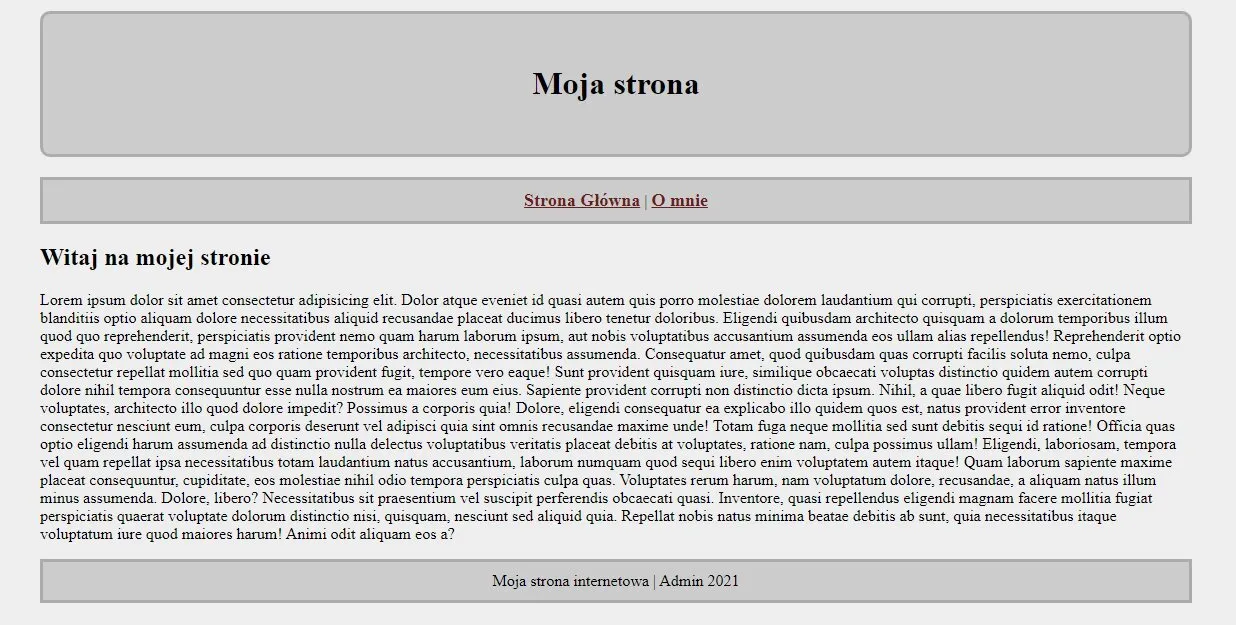
Po stworzeniu strony w HTML, ważnym krokiem jest poprawne zapisanie pliku, aby można było go otworzyć w przeglądarce. Aby to zrobić, w Notatniku wybierz opcję "Plik", a następnie "Zapisz jako". W oknie dialogowym, które się pojawi, upewnij się, że wybierasz odpowiednią lokalizację na swoim komputerze, aby łatwo znaleźć plik później. W polu "Nazwa pliku" wpisz nazwę, a na końcu dodaj .html, aby określić, że jest to plik HTML.
Kiedy plik jest już zapisany, możesz go otworzyć w przeglądarce. Aby to zrobić, przejdź do lokalizacji, w której zapisałeś plik, a następnie kliknij na niego prawym przyciskiem myszy i wybierz "Otwórz za pomocą", a następnie wybierz swoją ulubioną przeglądarkę, np. Google Chrome, Mozilla Firefox czy Microsoft Edge. Po otwarciu pliku w przeglądarce, powinieneś zobaczyć swoją stronę internetową w formie, którą stworzyłeś w Notatniku.
Wskazówki dotyczące poprawnego zapisywania pliku
Aby zapewnić, że Twoje pliki HTML będą dobrze zorganizowane, warto przestrzegać kilku najlepszych praktyk przy ich zapisywaniu. Po pierwsze, używaj jasnych i opisowych nazw plików, które odzwierciedlają zawartość strony, na przykład "moja_strona.html" zamiast "plik1.html". Dzięki temu łatwiej będzie Ci znaleźć potrzebne pliki w przyszłości.
Po drugie, zorganizuj swoje pliki w odpowiednich folderach. Możesz stworzyć osobny folder na projekty HTML, aby mieć wszystkie pliki w jednym miejscu. Dobrą praktyką jest także regularne tworzenie kopii zapasowych swoich plików, aby uniknąć ich utraty w przypadku awarii systemu lub innego problemu. Przestrzeganie tych zasad pomoże Ci w efektywnym zarządzaniu swoimi projektami HTML.
Rozszerzanie strony HTML – dodawanie treści i stylów
Dodawanie treści i stylów do strony HTML to kluczowy krok w procesie tworzenia strony internetowej. Możesz zacząć od wprowadzenia tekstu, który będzie stanowił główną zawartość Twojej strony. Użyj tagu
do tworzenia akapitów tekstu, co pozwoli na lepszą organizację informacji. Możesz również dodać nagłówki, używając tagów , , itd., aby hierarchicznie uporządkować treść. Dodawanie obrazów jest równie proste – wystarczy użyć tagu , wskazując źródło obrazu oraz jego opis alternatywny, co jest ważne dla dostępności.
Warto również pomyśleć o stylizacji dodawanych elementów. Używając tagów takich jak dla pogrubienia tekstu czy dla kursywy, możesz wyróżnić kluczowe informacje. W przyszłości, gdy zaczniesz korzystać z CSS, będziesz mieć możliwość bardziej zaawansowanego stylizowania elementów, ale na początek te podstawowe tagi wystarczą. Oto lista najczęściej używanych tagów HTML do dodawania treści i obrazów:
-
- definiuje akapit tekstu.
- do - definiują nagłówki o różnych poziomach.
-
- wstawia obraz na stronę.
- - pogrubia tekst, wskazując na jego ważność.
- - kursywą wyróżnia tekst, zazwyczaj dla akcentu.
Jak wprowadzić tekst i obrazy do swojej strony
Aby wprowadzić tekst do swojej strony HTML, użyj tagu
dla akapitów. Na przykład:
To jest mój pierwszy akapit na stronie.
Jeżeli chcesz dodać obraz, użyj tagu , wskazując atrybut src dla źródła obrazu oraz alt dla opisu alternatywnego. Oto przykład:
Te podstawowe tagi pozwolą Ci na stworzenie treści, która będzie zarówno informacyjna, jak i atrakcyjna wizualnie. Pamiętaj, aby zawsze używać odpowiednich opisów dla obrazów, co poprawi dostępność Twojej strony.
Wprowadzenie do stylizacji za pomocą CSS w HTML
Stylizacja stron HTML za pomocą CSS (Cascading Style Sheets) pozwala na nadanie im atrakcyjniejszego wyglądu. CSS umożliwia definiowanie kolorów, czcionek, układów i innych elementów wizualnych, co sprawia, że strona staje się bardziej przyjazna dla użytkownika. Możesz stosować style bezpośrednio w tagach HTML, co nazywamy stylem inline, lub umieszczać je w sekcji w tagu .
Na przykład, aby zmienić kolor tekstu w akapicie, możesz użyć następującego kodu:
To jest niebieski tekst.
W przyszłości, gdy zaczniesz korzystać z zewnętrznych arkuszy stylów, będziesz mógł łatwo zarządzać stylami dla całej strony, co pozwoli na większą elastyczność i oszczędność czasu. Stylizacja za pomocą CSS jest kluczowym krokiem w tworzeniu estetycznie przyjemnych stron internetowych.
Jak wykorzystać CSS do responsywnego projektowania stron HTML
W dzisiejszych czasach, gdy coraz więcej użytkowników przegląda strony internetowe na urządzeniach mobilnych, responsywne projektowanie stało się kluczowym elementem tworzenia stron HTML. Dzięki CSS możesz łatwo dostosować wygląd swojej strony do różnych rozmiarów ekranów, co zapewnia lepsze doświadczenia użytkownika. Używając techniki media queries, możesz definiować różne style dla różnych urządzeń, co pozwala na elastyczne dostosowywanie się do warunków wyświetlania.
Na przykład, możesz użyć poniższego kodu CSS, aby zmienić rozmiar czcionki w zależności od szerokości ekranu:
@media (max-width: 600px) {
body {
font-size: 14px;
}
}
Wprowadzenie responsywnego projektowania do swojej strony HTML nie tylko poprawia jej dostępność, ale także może wpłynąć na pozycjonowanie w wyszukiwarkach, co jest niezbędne w dzisiejszym cyfrowym świecie. Stosując te techniki, możesz stworzyć stronę, która będzie wyglądać świetnie na każdym urządzeniu, co z pewnością przyciągnie więcej odwiedzających.